La schermata di blocco è bloccata sullo zoom su iPhone: correzione
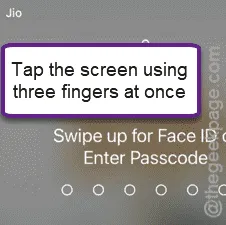
Il tuo iPhone è bloccato su una schermata di blocco ingrandita? Se è così, non puoi inserire la tua chiave di accesso Apple per superare la schermata di blocco. Uno dei modi per uscire da questa situazione è usare il modo più semplice, il Face ID. Ma anche questo ha diverse limitazioni. Quindi, abbiamo accumulato questo elenco di soluzioni che ti aiuteranno sicuramente a risolvere i problemi.
Correzione 1: utilizzare il gesto di zoom indietro
In questo caso il problema può essere risolto utilizzando il gesto di zoom out nella schermata di blocco dell’iPhone.
Passaggio 1: premere una volta il pulsante Blocca/Sblocca se lo schermo è spento.
Passaggio 2: ora devi toccare lo schermo utilizzando tre dita contemporaneamente.
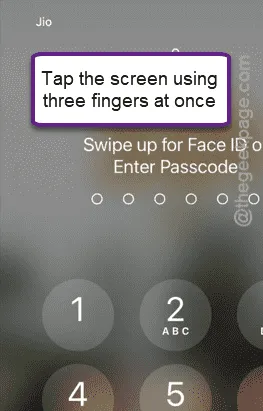
Immediatamente la schermata di blocco verrà rimpicciolita.
Ora che la schermata di blocco è stata ridotta, ovvero è tornata al livello di zoom predefinito, puoi utilizzare il codice di accesso per sbloccare il tuo iPhone.
Tuttavia, se il gesto a tre dita non funziona, è necessario forzare il riavvio del dispositivo per risolvere il problema.
Correzione 2 – Forza il riavvio dell’iPhone
Per risolvere il problema dello zoom sulla schermata di blocco, è necessario eseguire un hard reset sul tuo iPhone.
Passaggio 1: mentre il telefono è bloccato, pizzica una volta il pulsante Volume + .
Passaggio 2: quindi pizzica il pulsante Volume – .
Fase 3 – Successivamente, tieni premuto il pulsante di accensione/blocco-sblocco sul tuo iPhone. Continua a premere il pulsante di accensione, anche se vedi il logo “Scorri per spegnere” visualizzato sul dispositivo.
Fase 4 – Presto l’iPhone verrà riavviato forzatamente. Puoi smettere di premere il pulsante di accensione quando l’iPhone si riavvia e il logo Apple appare sullo schermo.

Quando il tuo iPhone si avvia finalmente, apparirà la schermata di blocco. Controlla se la schermata di blocco appare normale o la versione ingrandita.
Anche se hai sbloccato il tuo iPhone, devi disattivare la funzione zoom dalle impostazioni dell’iPhone.
Correzione 3 – Disattivare il gesto dello zoom
Il gesto dello zoom è il motivo per cui la schermata di blocco è stata rimpicciolita. Quindi, una volta sbloccato l’iPhone utilizzando uno dei gesti precedenti, devi disattivarlo dalle Impostazioni.
Fase 1 – Per prima cosa, sblocca l’iPhone usando il tuo Face ID. Dovrebbe funzionare bene.
In alternativa, puoi utilizzare le altre soluzioni che abbiamo menzionato prima nell’elenco per superare il problema.
Fase 2 – Tocca l’icona ⚙ sullo schermo. Questo dovrebbe aprire la scheda Impostazioni .
Passaggio 3: quindi, trova le impostazioni ” Accessibilità ” nella scheda Impostazioni.
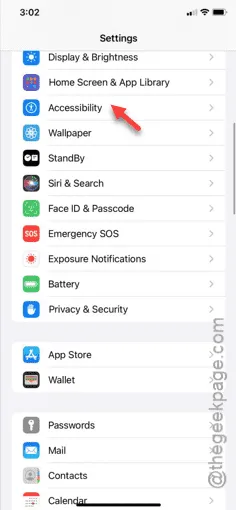
Passaggio 4: quando si apre il menu Accessibilità, trova le impostazioni ” Zoom “.
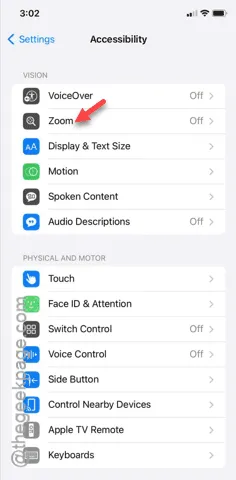
Passaggio 5: disattivare la funzione ” Zoom ” .
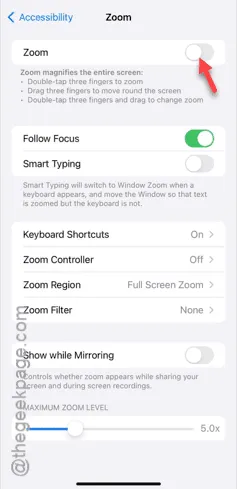
Dopo aver disattivato il gesto dello zoom, non otterrai l’effetto zoom nella schermata di blocco o in nessun’altra parte del tuo iPhone.
Prova se funziona!



Lascia un commento